[编辑]教你如何正确设置远程监控精品多篇为好范文网的会员投稿推荐,但愿对你的学习工作带来帮助。
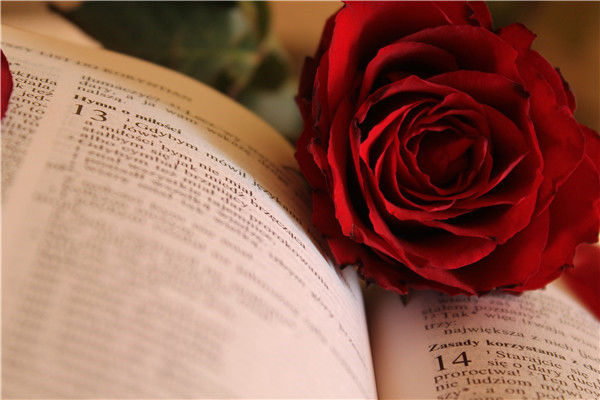
正常上网,准备就绪后,进入硬盘录像机的远程监控设置界面: 篇一
硬盘录像机的IE远程监控设置:
(1)、检查硬盘录像机的`网络连通是否正常
将网线连接到硬盘录像机,打开电源。按照说明书操作,进入硬盘录像机设置界面,进入“网络设置”: 选择“类型”→“静态IP”: 移动光标键到需要填写或修改的位置, 将静态IP修改为:“192.168.1.110”→确认 →将网关修改为“192.168.1.1”→确认 →将“子网掩码"修改为“255.255.255.0”→确认 暂时不要修改其他的设置,“确认”退出。
(2)、检查硬盘录像机是否可以再局域网内访问,浏览是否正常
首先,打开IE浏览界面: 选择进入“工具” →“internet选项……” →“安全” →“自定义级别(C)……”…… 将“activeX控件和插件”下面的7个选项全部选择为“启用” →“确认”退出 现在,在IE的地址栏输入“192.168.1.110”→回车 稍等,计算机会提示你下载安装插件,点击“安装”(如果安装有防火墙之类屏蔽软件,请暂时关闭, 安装插件完成后再打开); 安装插件结束后,会弹出连接对话框,选择选择默认的用户名和密码,直接点击“OK” 即可看到监控的画面!
(3)、进去路由器的远程监控界面
上面,我们可以用电脑上网、已经在局域网看到了监控画面,证明我们的网络连接正常。现在就可以进入路由器的远程监控设置了: 在IE地址栏输入:“192.168.1.1”,进入路由器,点击“转发规则”,并保存:再点击:“DMZ主机”,将IP地址填写为“192.168.1.110 m.haoword.com ”,勾选后面的“启用”,并保存。 点击“动态DNS”,填入申请好的动态域名、用户名、密码,勾选“启用DDNS”,点击保存后在点击:“登录”。
开通ADSL后可以正常使用,并记住用户名和密码。 篇二
2、安装路由器并将硬盘录像机和电脑连上,并将路由器设置为“自动连接”,通过电脑检查是否可以。
你也可以在好范文网搜索更多本站小编为你整理的其他教你如何正确设置远程监控精品多篇范文。

 该篇DOC格式教你如何正确设置远程监控精品多篇范文,共有928个字。好范文网为全国范文类知名网站,下载本文稍作修改便可使用,即刻完成写稿任务。立即下载:
该篇DOC格式教你如何正确设置远程监控精品多篇范文,共有928个字。好范文网为全国范文类知名网站,下载本文稍作修改便可使用,即刻完成写稿任务。立即下载: 
